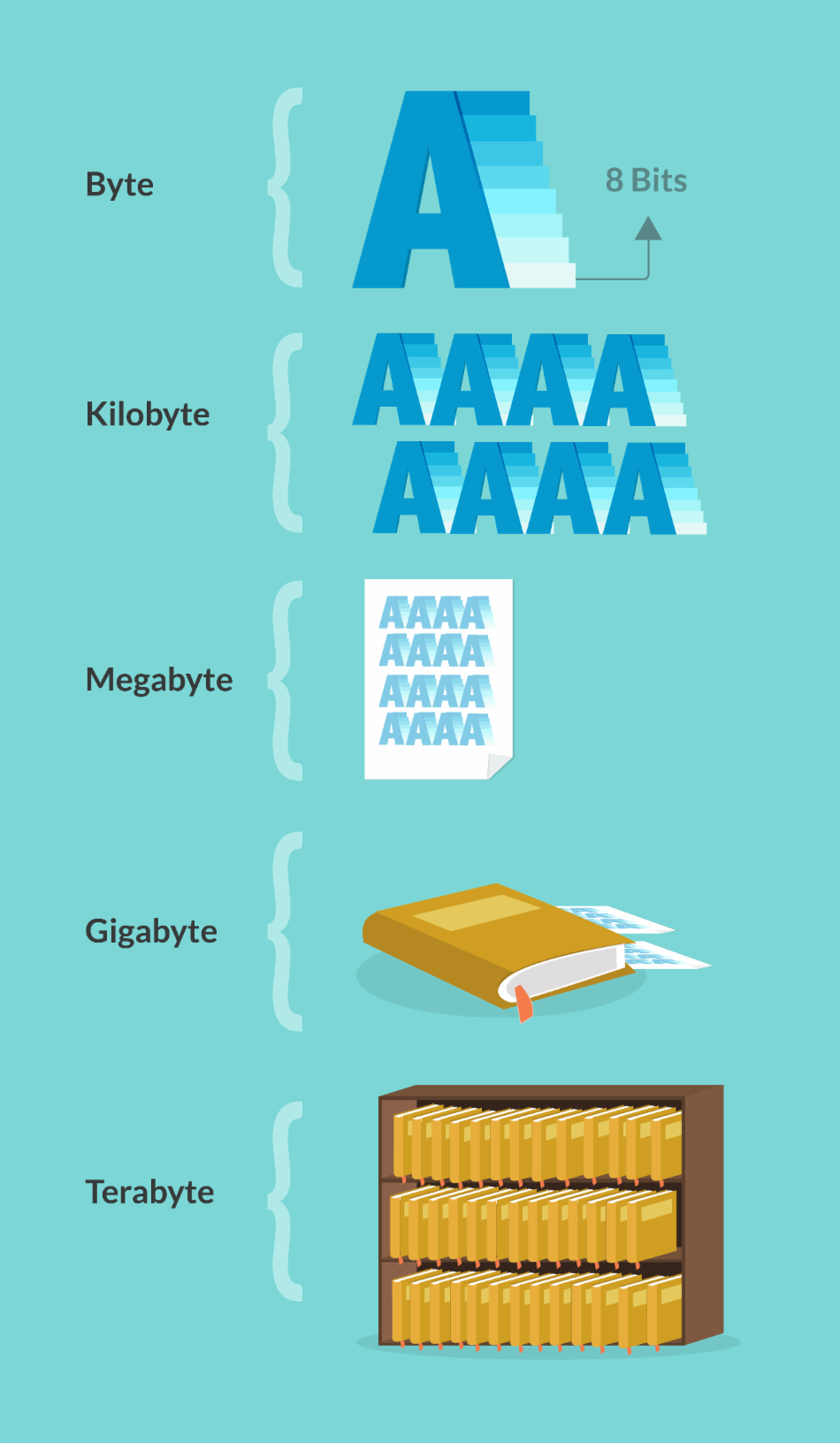Curso: 7° año
Asignatura: Prácticas Profesionalizantes
El ABC de las computadoras
1) Lee el texto y realiza un breve resumen del mismo.
¿Qué es una Computadora?
Una computadora es un dispositivo capaz de efectuar cálculos y tomar decisiones lógicas a velocidades de millones y hasta miles de millones de veces más rápidas que un ser humano. Por ejemplo, muchas de las computadoras personales actuales pueden llevar a cabo más de cien millones de sumas por segundo.
Una persona con una calculadora de escritorio podría tardar décadas antes de terminar la misma cantidad de cálculos que una computadora personal poderosa puede hacer en un segundo.
Las computadoras procesan datos que son controlados por un conjunto de instrucciones llamados programas de cómputo.
¿Cómo se compone un equipo de computación?
Todo equipo de computación, está compuesto básicamente por dos partes:
hardware
software
¿Qué es el hardware?
El hardware es el componente físico de la computadora, con componentes electrónicos, electromecánicos, eléctricos, mecánicos, y consta de dos zonas fundamentales:
la C.P.U o unidad central de proceso, se encuentra en la consola o gabinete de la computadora, es donde se ejecutan las instrucciones de los programas y se controla el funcionamiento de los distintos componentes de la computadora.
los periféricos, que son dispositivos que permiten la comunicación de la máquina con el exterior, ya sea con otra computadora o con los usuarios, y además el almacenamiento de grandes volúmenes de información.
C.P.U.
Periféricos
Componentes de la CPU
La CPU contiene la placa madre, el microprocesador, las memorias, las tarjetas o placas y el resto de los circuitos principales del ordenador.
Placa madre
La placa madre (motherboard) o placa base (mainboard) es el elemento principal de todo ordenador, en el que se encuentran o al que se conectan todos los demás componentes del hardware.
Físicamente, se trata de una oblea de material sintético, sobre la cual existe un circuito electrónico que conecta diversos elementos que se encuentran anclados sobre ella; los principales son:
el microprocesador, "pinchado" en un elemento llamado zócalo;
la memoria RAM, generalmente en forma de módulos;
los ranuras o slots de expansión donde se conectan las tarjetas o placas;
diversos chips de control, entre ellos la BIOS.
Fuente de alimentación
Todas las partes de la PC necesitan para trabajar energía eléctrica.
La fuente de alimentación es la encargada de que la corriente eléctrica llegue a todos los dispositivos de la PC, reduciendo la tensión de 220 voltios a 5 o 12 voltios según el componente.
Consiste en una caja metálica con cables y conectores, ubicada en la parte superior yposterior de la consola.
Chip
Componente electrónico en miniatura que contiene circuitos integrados que le permiten realizar diferentes funciones. Ejemplos de chips: microprocesador, memoria CMOS, BIOS
Microprocesador
Es una parte fundamental de la PC, representado por el chip más grande de la placa madre.
Controla todo el funcionamiento de la PC, siguiendo las instrucciones de un programa.
El trabajo del procesador produce un calor considerable, por lo que sobre el chip del procesador llevan montado un ventilador o cooler para su refrigeración.
Hay tres grandes empresas que se encargan de producir microprocesadores; Intel, AMD y Cirix. Sus modelos han ido evolucionando.
Algunos de los procesadores que se encuentran en e l mercado se muestran en el cuadro siguiente:
Microprocesadores
actuales
FX AMD
Core 2 Duo Intel
Athlon II AMD
Core I5 Intel
Core I7 Intel
Phenom II AMD
Memoria RAM (Random Access Memory)
Es la memoria de trabajo, en la que se almacenan temporariamente los datos a procesar.
Esta memoria tiene la particularidad de ser volátil, lo que significa que la falta de energía eléctrica hace desaparecer todo lo que estuviera almacenado en ella. Recibe su nombre de memoria de acceso aleatorio, debido a que el procesador puede acceder a cualquier celda de la misma indicando su dirección al azar.
Tienen forma de plaquetas de 10 cm de largo por 2 o 3 cm de ancho, que se insertan en unos zócalos de la placa madre.
Según la forma y sus conectores para unirse a la placa madre existen diversos tipos de memoria RAM. Ejemplos: DIMM, SIMM, DDR, DRAM, SRAM, DDR3, etc.
Memoria caché
Es un tipo de memoria muy rápida que se utiliza de puente entre el microprocesador y la memoria principal o RAM, de tal forma que los datos más utilizados puedan encontrarse antes, acelerando el rendimiento del ordenador.
Memoria ROM (Read Only Memory)
Es una memoria de solo lectura, grabada por el fabricante, y que contiene un programa básico de carga o booteo, que se activa al arrancar la PC, y otros procesos básicos para permitir la entrada y salida de datos a los distintos dispositivos.
Se encuentra en un chip llamado BIOS (Basic Input Output System) en la placa madre.
La BIOS hace posible que el ordenador pueda arrancar, controlando el teclado, el disco y la disquetera y permite pasar el control al sistema operativo.
Además, la BIOS contiene el programa de configuración, es decir, los menús y pantallas que aparecen cuando accedemos a los parámetros del sistema, pulsando una secuencia de teclas durante el proceso de inicialización de la máquina.
Memoria CMOS (Complementary Metal Oxide Semiconductor)
Es una memoria que se encuentra soldada en la placa madre, y se alimenta con una pila de muy bajo consumo.
En esta memoria se mantienen los datos básicos de configuración de un equipo aunque la PC se apague, como pueden ser las características de los discos duros que tenemos instalados, la fecha,
hora, etc...
En esta memoria se encuentra el reloj de la computadora, que permite mantener la fecha y hora del sistema que se mantienen también aunque la PC se apague.
Pila
La pila del ordenador, o más correctamente el acumulador, se encarga de conservar los parámetros de la BIOS cuando el ordenador está apagado. Sin ella, cada vez que encendiéramos tendríamos que introducir
las características del disco duro, del chipset, la fecha y la hora...
Se trata de un acumulador, pues se recarga cuando el ordenador está encendido. Sin embargo, con el paso de los años pierde poco a poco esta capacidad (como todas las baterías recargables) y llega un momento en que hay que cambiarla. Esto, que ocurre entre 2 y 6 años después de la compra del ordenador, puede vaticinarse observando si la hora del ordenador "se retrasa" más de lo normal.
Buses
Son cables o líneas que transmiten la información entre los distintos elementos del sistema.
Estas líneas transmiten los datos, la dirección de memoria en que se graban o leen, e instrucciones de control que especifican a que dispositivo están dirigidos los datos.
Conectores de alimentación
Son cables que llevan la energía a los diferentes componentes de la PC.
Placas de expansión
Son componentes fuera de la placa madre, que constituyen placas accesorias.
Su función es permitir la transferencia de información entre un dispositivo determinado yel bus de datos, con la memoria y el procesador.
Se conectan a la placa madre a través de largos zócalos (ranuras o slots) con contactos en donde las placas se unen a los buses de datos.
Ranuras ISA: sirven para conectar un módem o una tarjeta de sonido, pero muy poco para una tarjeta de vídeo. Miden unos 14 cm y su color suele ser negro.
Ranuras PCI: el estándar actual. para casi todo, excepto quizá para algunas tarjetas de vídeo 3D. Miden unos 8,5 cm y generalmente son blancas.
Ranuras AGP: se dedica exclusivamente a conectar tarjetas de vídeo 3D, por lo que sólo suele haber una.
PCI Express: Este conector es usado mayormente para conectar tarjetas gráficas. PCI Express en 2006 es percibido como un estándar de las placas base para PC, especialmente en tarjetas gráficas. Marcas como Advanced Micro Devices y nVIDIA entre otras tienen tarjetas gráficas en PCI Express.
Las placas actuales tienden a tener los más conectores PCI posibles, manteniendo uno o dos conectores ISA por motivos de compatibilidad con tarjetas antiguas y usando AGP para el vídeo, éstas últimas reemplazadas por las PCI Experess.
Las placas SCSI, son consideradas como dispositivos de E/S para dispositivos de gran velocidad de acceso, como por ejemplo el disco rígido.
Ejemplos de placas de expansión:
Placa de video
La placa de video, procesa los datos que luego forman las imágenes y los envían hacia el monitor.
Cuanto mayor sea la calidad de la placa de video, mejores serán las imágenes que fluyan al monitor, que a su vez debe estar preparado para soportar todo lo que la placa le envíe.
Placa de sonido
La placa de sonido, es una tarjeta que habilita a la computadora para la reproducción, grabación, edición y todo tipo de manipulación de sonido.
Placa controladora de disco
Básicamente un controlador es un traductor entre la CPU y el dispositivo periférico como discos duros
Un controlador de disco es una placa que tiene como función organizar la lectura y escritura en las unidades de disco de una computadora, convierte la información almacenada en los discos en bits para la memoria y el procesador y mueve el cabezal de lectura/escritura sobre la superficie de los discos
Los controladores de disco más conocidos son el IDE, EIDE y SCSI.
Placa MODEM
Permite conectar la computadora a Internet vía acceso telefónico a redes,de manera inalámbrica, enviar y recibir FAX y tomar llamadas con la computadora.
Placa de red.
Una placa de red permite la comunicación con aparatos conectados entre sí y también compartir recursos entre dos o más computadoras. A las tarjetas de red también se les llama NIC (network interface card).
Puertos
Permiten enlazar la computadora con otros dispositivos o computadoras para transmitir y recepcionar información.
Para usar un puerto se necesitan un cable y un conector especial.
Los puertos se clasifican según el procedimiento que se utiliza para transmitir los datos: en:
Puertos paralelos
Los puertos paralelos son capaces de transmitir varios bits al mismo tiempo, a través de varios conductores, uno para cada bit, conectados en paralelo (de ahí su nombre).
Los puertos paralelos logran velocidades muchísimo mayores que las que pueden llegar a lograr los puertos serie.
Los puertos paralelos se conocen como LPTx (donde x indica el número de puerto paralelo). Ejemplo: LPT1
La aplicación más común para este puerto es la conexión de la impresora.
Puertos serie
Los puertos serie transmiten un bit detrás del otro a través de un solo conductor, es decir, en serie.
La gran ventaja del puerto serie es que permite utilizar un cable mucho más largo que el puerto paralelo
Los puertos serie se conocen como COMx (donde x indica el número de puerto serie). Ejemplo: COM1 y COM2.
Las aplicaciones más comunes para este puerto son la conexión del mouse y del teclado.
Puerto USB
El puerto USB surgió por la necesidad de conectar cada vez más cantidad de dispositivos a una PC.
Es un bus serie que permite la interconexión de dispositivos de diferente naturaleza a la PC
a través de un único tipo de conector.
Los dispositivos preferidos para aprovechar USB son los teclados, joysticks, mouse, cámaras digitales estáticas, scanners, videoteléfonos, módems y otros similares.
Puerto PS2
Son los puertos que permiten conectar el teclado y el mouse.
Todos los puertos en una PC
Síntesis de CPU y puertos en imágenes
Los periféricos
Son dispositivos que permiten la comunicación de la máquina con el exterior, ya sea con otra computadora o con los usuarios, y además el almacenamiento de grandes volúmenes de información.
Clasificación de periféricos
Los periféricos se clasifican en:
periféricos de entrada: teclado, mouse, módem, lápiz óptico, scaner
periféricos de salida: impresora, monitor
periféricos mixtos
o de almacenamiento: unidades de disco, disco rígido, CD rom, pendrive
o de comunicación: auricular con micrófono incorporado, consola, modem
Periféricos de entrada
Permiten el ingreso de datos y órdenes a la computadora.
Ejemplos: teclado, ratón, lápiz óptico, lector óptico, lector de caracteres, lector de bandas magnéticas, lector de tarjetas inteligentes, lector de marcas, lector de códigos de barras, reconocedores de voz, digitalizador o tabla gráfica, scanner
Teclado
Es un componente esencial, ya que junto con el ratón son los responsables de permitir la interacción con la máquina.
Se lo define como un conjunto ordenado de teclas. Se comunica a la PC por medio de un conector DIN o PS/2 mini-DIN, aunque también se utiliza el puerto universal USB.
El teclado más difundido consta de 102 teclas, distribuidas en cuatro bloques: Este teclado recibe el nombre de QWERTY, por el orden en que se presentan en él estas teclas.
Mouse o ratón
Dispositivo señalador que permite el ingreso de órdenes a la PC, cuando se trabaja con interfaces gráficas.
Los ratones son dispositivos ópticos que tienen un pequeño haz de luz láser y un sensor óptico situado dentro del cuerpo del ratón detecta el movimiento del reflejo al mover el ratón sobre el espejo e indica la posición del cursor en la pantalla de la computadora.
1- De función
2- Alfabético
3-de control
4-numérico
Lápiz óptico
Es un puntero electrónico que permite al usuario modificar los diseños en pantalla. Este puntero, que se sostiene en la mano, contiene sensores que envían señales al ordenador o computadora cada vez que se registra luz. Los lápices ópticos suelen utilizarse en la tecnología CAD y CAM (diseño y fabricación asistidos por ordenador, respectivamente.
Scanner
Periférico que permite el ingreso de una imagen a la PC digitalizándola. Esto es codifica la información gráficapara que la computadora la pueda entender, y la transforma en un archivo.
Periféricos de salida
Monitor
Es la pantalla en la que se ve la información generada por la placa de video de la computadora.
Los monitores actuales como los de las computadoras portátiles son pantallas plana de cristal líquido (LCD).
El tamaño de los monitores se mide en pulgadas, 10”, 14”, 15”, 17”, 21” La resolución de un monitor está dada por el número de puntos que puede representar el monitor por pantalla, en horizontal x vertical. Así, un monitor cuya resolución máxima sea de 1024x768 puntos puede representar hasta 768 líneas horizontales de 1024 puntos cada una, probablemente además de otras resoluciones inferiores, como 640x480 u 800x600.
Cuanto mayor sea la resolución de un monitor, mejor será la calidad de la imagen en pantalla, y mayor será la calidad (y por consiguiente el precio) del monitor. La resolución debe ser apropiada además al tamaño del monitor.
La nitidez de la imagen (tamaño de punto) se obtiene midiendo la distancia entre dos puntos del mismo color; la ideal hoy es de 0,25 mm o menos.
Impresora
Periférico que el ordenador utiliza para presentar información impresa en papel. Las impresoras se conectan a la PC mediante el puerto paralelo, LPT1 o LPT2 en el caso del segundo puerto paralelo, si existiera más de uno, o en un puerto USB.
La velocidad de una impresora se mide en páginas por minuto que es capaz de imprimir (ppm).
La resolución de una impresora es la mejor o peor calidad de imagen que se puede obtener con la impresora. Se mide en número de puntos individuales que es capaz de dibujar una impresora por pulgada cuadrada (ppp).
Así, cuando hablamos de una impresora con resolución de "600x300 ppp" nos estamos refiriendo a que en cada línea horizontal de una pulgada de largo (2,54 cm) puede situar 600 puntos individuales, mientras que en vertical llega hasta los 300 puntos.
Los tres tipos clásicos de impresoras según el método que emplean para imprimir en el papel son: matriciales, de tinta y láser.
Uso
Impresora a utilizar
Características
Textos, copias múltiples, listados, facturas
Matricial: Baratas, bajo mantenimiento, poca resolución. Textos y gráficos en blanco y negro y color
De tinta
Baratas, consumibles algo caros, resolución aceptable
Láser color
Muy caras, muy rápidas, alta resolución; para grandes cargas de trabajo
Periféricos mixtos
Los periféricos mixtos pueden realizar operaciones de entrada, al leer o recuperar un archivo, al ingresar información o una operación de salida al grabar un archivo, al mostrar un resultado, al emitir un sonido, al decodificar información.
De almacenamiento:
Su función es mantener la información en un soporte físico.
Unidades de disco
Son dispositivos que se emplean para recuperar o almacenar datos desde un soporte o hacia él. Entre los soportes de almacenamiento se pueden mencionar: discos rígidos, CD, pendrive.
Discos rígidos
Son discos magnéticos en los que se puede grabar y borrar la información contenida en ellos.
Almacenan grandes volúmenes de información, y son capaces de procesarla a gran velocidad.
Se instalan en el interior de la computadora y son siempre fijos.
Se designan con la letra C.
Está formado por dos o más discos, normalmente de aluminio o vidrio, recubiertos de un material ferromagnético, apilados sobre un eje y cabezales de lectura/escritura permiten grabar la información, modificando las propiedades magnéticas del material de la superficie.
Pendrive
Es un pequeño dispositivo de almacenamiento que utiliza la memoria flash para guardar la información sin necesidad de pilas.
La confiabilidad y rapidez de funcionamiento han hecho que los pendrive hayan desplazado a los disquetes y a los CDs.
Los sistemas operativos más modernos pueden leer y escribir en estos tipos de dispositivos sin necesidad de controladores (drivers).
Tienen una capacidad de almacenamiento hasta más de 20 GB.
Teóricamente, la memoria flash puede retener los datos durante unos 10 años y escribirse un millón de veces.
¿Qué es la memoria flash?
Es una tecnología de almacenamiento que deriva de la memoria EEPROM, que es un tipo de memoria ROM que puede ser programada, borrada y reprogramada eléctricamente.
Esto permite la lecto-escritura de múltiples posiciones de memoria en la misma operación con velocidades de funcionamiento muy altas.
La memoria flash mantiene su contenido sin energía. No es volátil.
El término Memoria Flash fue acuñado por Toshiba, por su capacidad para borrarse en un flash o instante.
Las aplicaciones más habituales son:
Pendrive
Dispositivos USB que, además del almacenamiento, suelen incluir otros servicios como radio FM, grabación de voz y, sobre todo como reproductores portátiles de MP3 y otros formatos de audio.
Tarjetas de memoria flash para las cámaras fotográficas
Discos ópticos
Utilizan la tecnología láser
CD-ROM: (Compac Disk Read Only Memory)
Son discos ópticos.
Están formados por una base de plástico recubierta de un material que refleja la luz, habitualmente
aluminio. La grabación de los datos se realiza creando agujeros microscópicos que dispersan la luz (pits) alternándolos con zonas que la reflejan (lands). Para leer esta información que contienen
se utilizan unidades específicas dotadas de un rayo láser y un fotodiodo.
Los CDs grabables pueden ser de dos tipos: CD-R y CD- RW
Los CD-R (Recordable, grabable una única vez) sólo sirven para almacenar datos y la información que contienen no puede ser modificada.
Los CD-RW (ReWritable, regrabable múltiples veces), permiten borrar información y volver a grabar.
Los CD poseen una capacidad de almacenamiento muy grande, casi 500 a 700 Mb.
Para trabajar con CD se necesitan lecto grabadoras de CD.
Las lectoras y grabadoras de discos compactos se designan con las letras D, E, F, etc.
La designación de las unidades de almacenamiento lleva a continuación de la letra dos puntos. Ejemplos:
Disco rígido = C: Lectora de CD = D:
De comunicación:
Su función está vinculada con la entrada y salida de datos e información en distintos formatos: texto, sonido, imagen.
Consolas
Una Terminal de computadora formada por Teclados y monitores
MODEM
Acrónimo de MOdulador-DEModulador, periférico que enlaza dos computadoras transformando las señales digitales en analógicas para que los datos puedan transmitirse a través de las líneas telefónicas. La velocidad de transferencia de información se expresa en bits por segundo, bps. Ejemplo: 55.600 bps.
Pueden ser:
Internos: consisten en una tarjeta de expansión sobre la cual están dispuestos los diferentes componentes que forman el módem. El conector PCI es el zócalo más común en la actualidad para su conexión a la placa madre.
Externos: son similares a los anteriores pero metidos en una carcasa que se coloca fuera de la CPU. La conexión con la PC se realiza mediante uno de los puertos serie o "COM", o en un puerto USB.
Las ventajas de estos módems reside en su fácil transportabilidad entre ordenadores, además de que podemos saber el estado el módem (marcando, con/sin línea, transmitiendo...) mediante unas luces que suelen tener en el frontal.
Pantalla táctil
Es una pantalla que mediante un contacto directo sobre su superficie permite la entrada de datos y órdenes al dispositivo. A su vez, actúa como periférico de salida, mostrando los resultados introducidos previamente.
¿Qué son las tabletas?
Constituyen una nueva generación de computadoras portátiles que tuvo su origen por el año 2000, aunque en sus comienzos con poco éxito.
Se manejan directamente interactuando con una pantalla táctil.
Las tabletas permiten navegar por internet, revisar correo electrónico, chatear, jugar, almacenar y reproducir música y videos, consultar documentos de ofimática, además de sumarse funciones propias de los dispositivos portátiles y celulares, como puede ser emplear la tecnología GPS y leer libros y revistas digitales.
Los dispositivos más difundidos son los de 7“y 10”.
¿Qué es el software?
La computadora no es una máquina inteligente, y por lo tanto no basta con proponerle un problema para que lo resuelva, sino que hay que indicarle la forma en que debe resolverlo.
La secuencia ordenada de pasos, perfectamente definidos, para resolver un problema recibe el nombre de software o programa.
Ejemplos: Windows, Word, Excel, Access, CorelDraw, Dreamweaver, Flash, etc.
Observación: utilizaremos el término APLICACIÓN como sinónimo de PROGRAMA.
¿Qué es un sistema operativo?
Dentro del software es necesaria la presencia de un sistema operativo, cuya principal función identificar y conectar los componentes del hardware y traducir nuestras órdenes a la PC para que pueda entenderlas.
Un sistema operativo es lo que se conoce como software de base, sin él la computadora no puede arrancar.
Antes de la aparición del WINDOWS, el sistema operativo más difundido era el MSDOS.
Hoy los sistemas operativos más difundidos en las computadoras personales son WINDOWS, de la empresa Microsoft y LINUX, encuadrándose éste último en la categoría de software libre. Android es un sistema operativo ampliamente difundido para dispositivos móviles.
¿Qué es un archivo?
La información almacenada constituye un archivo.
Los archivos se identifican con un nombre que consta de dos partes: el nombre propiamente dicho y la extensión, ambas separadas por un punto. Ejemplo: casa.bmp
La extensión identifica el tipo de archivo de que se trata y se la colocan los distintos programas o aplicaciones por defecto.
Tipos de archivos
Extensión Tipo de archivo
.bmp - .jpg - .gif - .png Imágenes mapas de bits.txt Texto.exe Archivo ejecutable .lnk Acceso directo
.doc o .docx Documento de Word 2007 .xls o .xlsx Planilla de cálculo de Excel 2007 .ppt o .pptx Archivo editable de PowerPoint 2007 .pps o .ppsx Presentación portátil 2007
¿En qué medimos la cantidad de información?
La menor unidad de información es el BIT (Binary Digit) que admite almacenar un 0 o un 1 según pase corriente o no por los circuitos de la máquina.
Los bits forman, en grupos de ocho, lo que se conoce cómo BYTE, que permite guardar un caracter (letra, número o símbolo).
¿Qué múltiplos del byte existen?
Kilobyte: equivale a 1024 bytes.
Megabyte: equivale a 1024 kilobytes o (1024 x 1024) bytes
Gigabyte: equivale a 1024 megabytes o (1024 x 1024) kilobytes o lo que es lo mismo a (1024 x 1024 x 1024) bytes.
Arranque de la PC
1. Cuando encendemos la PC se activa la BIOS, o programa básico de carga, grabado en la memoria ROM.
2. Aparece un número en pantalla que se incrementa rápidamente; se trata de la comprobación de memoria, donde se verifica que esté en condiciones de grabar y leer información.
3. Alternativamente se encienden las luces de los distintos dispositivos. En esta etapa el BIOS verifica si existen realmente los dispositivos declarados en la memoria CMOS.
4. A continuación se carga el sistema operativo, y aparece un cartel Iniciando Windows..., se carga el intérprete de comandos.
5. La PC está lista para trabajar.
Curiosidades
Un sitio para visitar
http://www.iesbahia.es/departamentos/Tecnologia/tema6-ElOrdenador(2)/1_las_partes_del_ordenador.html
¿Sabes quién fue el inventor de las computadoras?
http://www.lagaceta.com.ar/nota/497445/tecnologia/quien-fue-alan-turing.html
Anuncios Históricos de las Computadoras Personales
http://www.gratisprogramas.org/descargar/anuncios-de-ordenador-de-los-80-mascutres-
imposible/